So lösen Sie die Benachrichtigungen von AVG und die mitgelieferte Software

AVG Antivirus enthält Browsererweiterungen, Benachrichtigungen und andere Funktionen, die Sie ablenken. Wenn Sie möchten, dass ein Antivirenprogramm Ihr System im Hintergrund schützt, können Sie AVG abschwächen.
RELATED: Was ist der beste Antivirus für Windows 10? (Ist Windows Defender gut genug?)
Dieser Prozess wurde mit der kostenlosen Version von AVG namens AVG AntiVirus FREE durchgeführt. Weitere Informationen zu den empfohlenen Antivirenprogrammen finden Sie in diesem Handbuch.
Was Sie nicht deaktivieren können
Bevor Sie beginnen, beachten Sie, dass die kostenlose Version von AVG über einige integrierte Anzeigen verfügt, die Sie nicht deaktivieren können . Wenn Sie die AVG-Anwendung selbst öffnen, werden Sie aufgefordert, Software wie "PC TuneUp" zu installieren. Glücklicherweise sind diese Anzeigen auf die AVG-Benutzeroberfläche beschränkt, so dass Sie sie nur beim Öffnen des AVG-Kontrollfelds sehen müssen.
Die Browsererweiterungen von AVG werden gelöscht
AVG versucht, "AVG Web TuneUp" zu installieren Browser-Erweiterung mit einer sehr großen Anzahl von Berechtigungen. Moderne Versionen von Chrome und Firefox erlauben es Anwendungen nicht, Erweiterungen ohne Ihre Erlaubnis zu installieren, aber Sie haben möglicherweise zugestimmt, die Erweiterung trotzdem zu installieren.
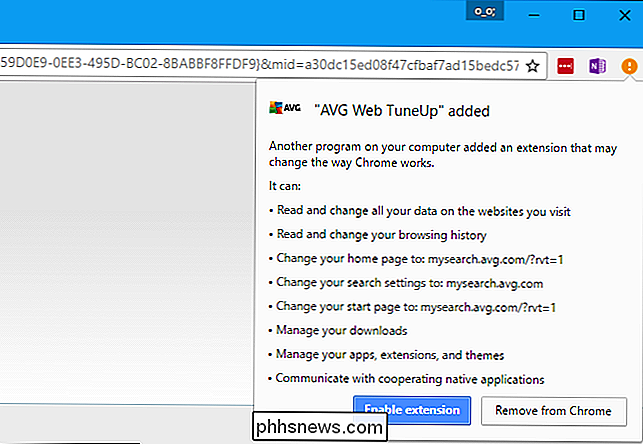
RELATED: Verwenden Sie nicht die Browsererweiterungen Ihres Antivirus: Sie können tatsächlich Machen Sie weniger sicher
Wir empfehlen, die Browser-Erweiterung Ihres Antivirenprogramms nicht zu verwenden, da sie Sie im Internet weniger sicher machen können. Wenn Sie die Browsererweiterung installiert haben, sollten Sie sie jetzt deinstallieren.
Klicken Sie in Chrome auf das Menü und wählen Sie Weitere Tools> Erweiterungen. Klicken Sie auf das Papierkorbsymbol neben AVG Web TuneUp, um es zu entfernen.
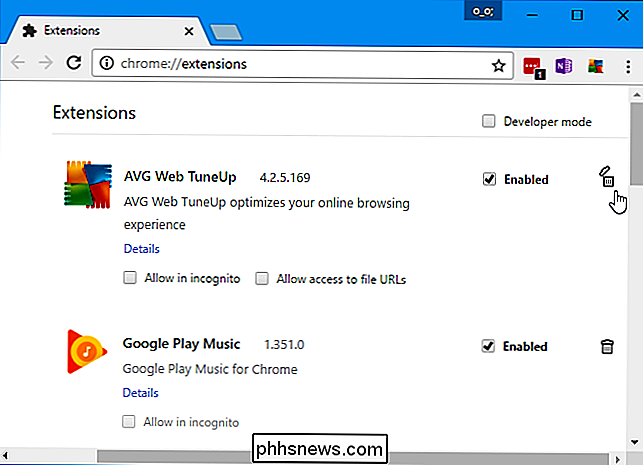
Klicken Sie in Firefox auf die Menüschaltfläche und wählen Sie "Add-ons". Klicken Sie auf der Registerkarte Erweiterungen auf die Schaltfläche "Entfernen" rechts neben AVG Web TuneUp.
Klicken Sie in Internet Explorer auf das Zahnradsymbol in der Symbolleiste des Internet Explorers und wählen Sie "Add-Ons verwalten". Klicken Sie in der Liste "Symbolleisten und Erweiterungen" auf den Eintrag "AVG Web TuneUp" und dann auf "Deaktivieren".
Sie können die AVG Web TuneUp-Komponente auch vollständig deinstallieren. Diese AVG-Funktion erfordert, dass Sie die Browsererweiterungen aktivieren, so dass es sinnlos ist, die Erweiterungen zu deinstallieren.
Um AVG Web TuneUp zu deinstallieren, gehen Sie zu Systemsteuerung> Programm deinstallieren. Deinstallieren Sie die Anwendung "AVG Web TuneUp".
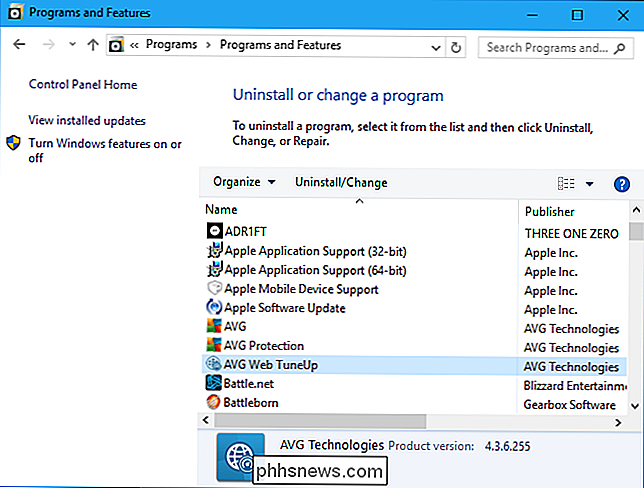
Abgesehen von dieser Komponente und der zugehörigen Browsererweiterung enthält AVG keine zusätzliche Software.
Deaktivieren der AVG-Benachrichtigungen
Der Rest der AVG-Optionen befindet sich in AVG Schnittstelle. Um es zu finden, klicken Sie entweder mit der linken Maustaste auf das AVG-Symbol in Ihrem Infobereich oder klicken Sie mit der rechten Maustaste darauf und klicken Sie auf "AVG öffnen". Das AVG-Symbol ist möglicherweise hinter dem Pfeil nach oben links neben den Symbolen in der Taskleiste verborgen.
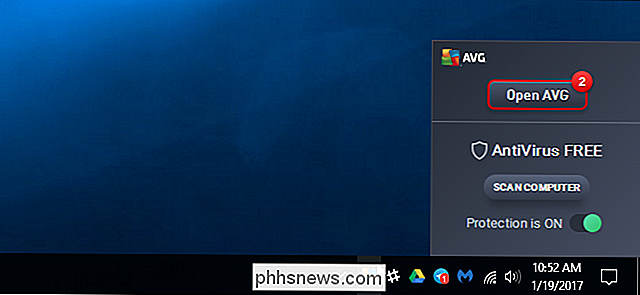
Klicken Sie im AVG Zen-Fenster auf das Symbol "Antivirus", um auf Ihre Antiviruseinstellungen von AVG zuzugreifen.
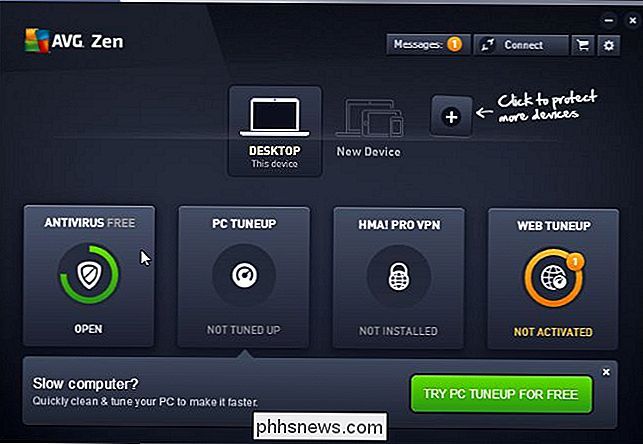
Klicken Sie auf die Schaltfläche "Menü" Klicken Sie in der rechten oberen Ecke des Fensters von AVG Antivirus auf "Einstellungen".

AVG zeigt regelmäßig Popup-Benachrichtigungen an, auch wenn die Virendefinitionen automatisch im Hintergrund aktualisiert werden.
Wenn Sie alle Benachrichtigungen und Popups deaktivieren möchten Aktivieren Sie das Kontrollkästchen "Silent Mode" im Bereich Allgemein und klicken Sie auf "OK".
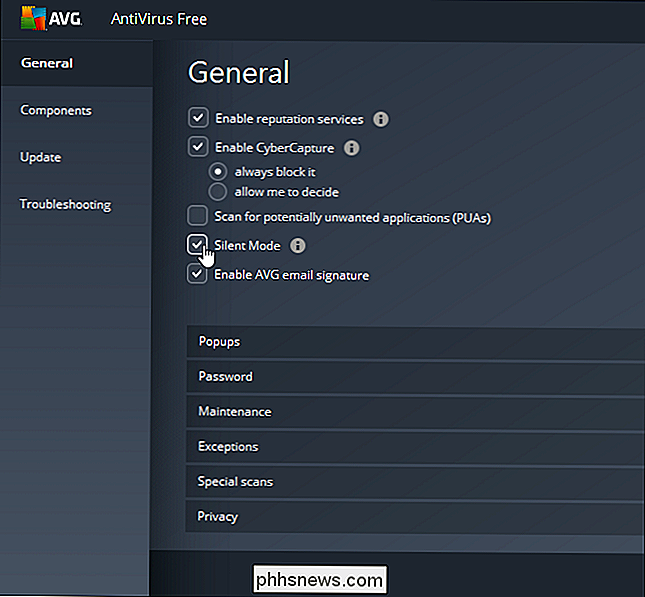
Um festzulegen, welche Benachrichtigungen angezeigt werden, lassen Sie das Kontrollkästchen Silent Mode deaktiviert und erweitern Sie den Bereich "Popups". Sie können unterschiedliche Zeiträume für Popups für Informationen, Updates, Warnungen und Warnungen festlegen. Beispielsweise möchten Sie möglicherweise Informationen deaktivieren und Popups aktualisieren, indem Sie sie auf "0" setzen, aber Warn- und Warnungs-Popups aktiviert lassen.
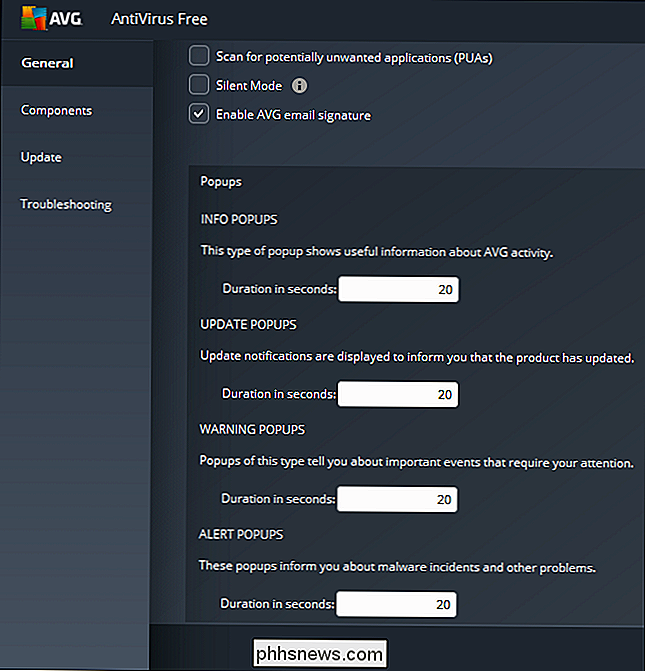
AVG warnt Sie normalerweise, wenn beim Versuch, seine Virendefinitionen oder Programmsoftware zu aktualisieren, ein Fehler auftritt .
Wenn Sie diese Benachrichtigungen nicht sehen möchten, können Sie sie deaktivieren. Klicken Sie auf die Registerkarte "Aktualisieren" auf der linken Seite des Fensters Einstellungen und deaktivieren Sie "Details anzeigen, wenn ein Fehler auftritt" unter Details.
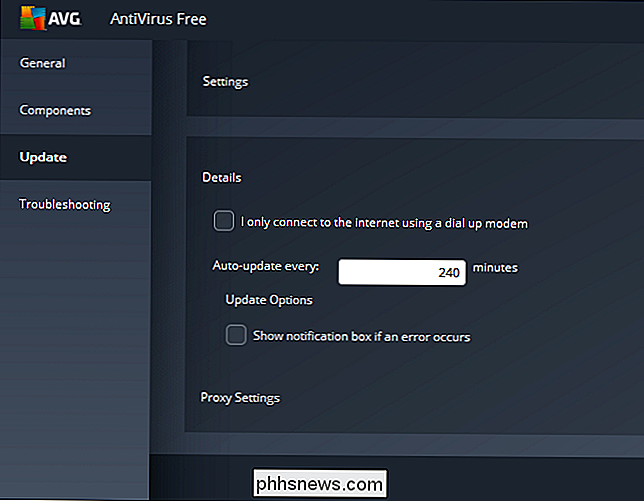
AVG wird weiterhin Ihren Computer vor Viren und Malware schützen, aber Sie müssen nicht mit den Browserbenachrichtigungen und unnötigen Benachrichtigungen umgehen.

Warum ist die macOS-Software manchmal mit "Darwin" gekennzeichnet?
Wenn Sie ein Mac-Benutzer und ein Fan von Open-Source-Software sind, haben Sie wahrscheinlich schon einige Apps mit dem "Darwin" -Label gesehen . Aber warum tragen die MacOS-Versionen von Apps diesen Namen? Weil macOS zusammen mit iOS und tvOS von einer Open-Source-Software auf Basis von BSD, Darwin, betrieben wird.

Synchronisieren Ihres Browsers Lesezeichen, Erweiterungen und andere Daten zwischen Computern
Ihre Interaktionen mit Computern hängen mehr und mehr von Ihrem Browser und dem gesamten Web ab. Es ist also unglaublich praktisch, dass Ihr Browserverlauf und Ihre Einstellungen Sie zu anderen Computern führen. Die verschiedenen Hersteller Ihrer Lieblings-Browser wissen das, und alle (mit einer vorhersehbaren Ausnahme) verfügen über integrierte Tools, die Ihnen helfen, Ihr Web-Erlebnis konsistent zu halten.


